Pagal numatytuosius nustatymus „Windows 8“ „Internet Explorer“ ir „Paint“ programos yra prijungtos prie užduočių juostos, kad būtų galima greitai pasiekti. Vartotojai, norintys atidaryti naujai įdiegtą „Metro-UI“ stilių „Internet Explorer“, gali paleisti tą patį, spustelėdami „Internet Explorer“ plytelę „Start“ ekrane.
Problema ta, kad negalima paleisti „Internet Explorer“ naršyklės darbalaukio versijos iš Pradžios ekrano, nesukonfigūruojant numatytųjų nustatymų pagal „Internet Explorer“ parinktis. Ieškodami „Internet Explorer“, pradinio ekrano paieškos rezultate rodomas tik „Modern UI“ (Metro UI) stiliaus „Internet Explorer“.

Nors „Internet Explorer“ plyteles galima konfigūruoti „Start“ ekrane, kad visada būtų paleista darbalaukio versija, o ne šiuolaikinė UI stiliaus naršyklė, naudotojai, norintys pradėti darbalaukio ir šiuolaikinės UI stiliaus naršyklę iš Pradžios ekrano, gali patikti kaip atidarykite abi „Internet Explorer“ versijas iš Pradžios ekrano.
Vartotojai, kurie nori naudoti tiek darbalaukio, tiek šiuolaikinio vartotojo sąsajos IE naršyklę, gali tiesiog prijungti naršyklės darbalaukio versiją į pradinį ekraną, todėl, kai ieškote „Internet Explorer“, abu šias versijas rasite paieškos rezultatuose.
Atlikite toliau nurodytus veiksmus, kad sukurtumėte „Internet Explorer“ darbalaukio versiją į užduočių juostą ir paleiskite tą patį iš „Start“ ekrano.
1 veiksmas: atverkite „Windows 8“ diegimo diską ir eikite į programos failus> „Internet Explorer“.
2 veiksmas: dešiniuoju pelės klavišu spustelėkite failą iexplore.exe ir spustelėkite „ Pin“ į „Pradėti“, kad sukurtumėte programą į pradinį ekraną.
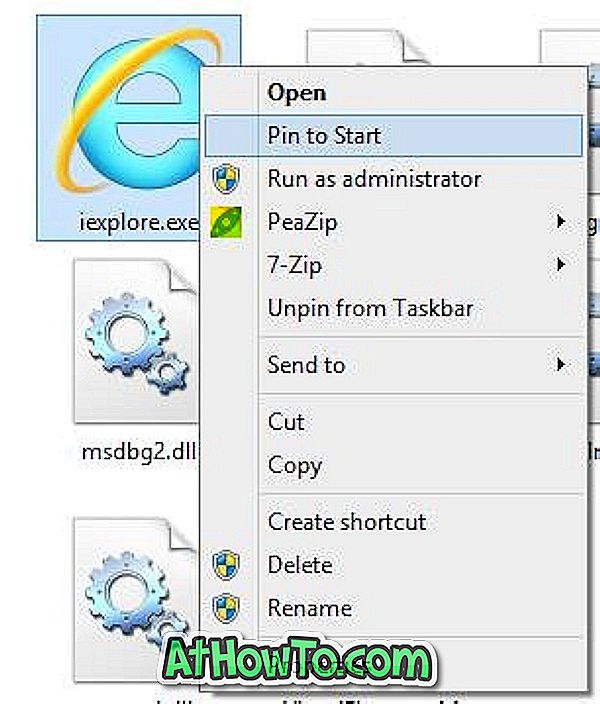
Nuo šiol paieškos rezultate matysite ir „Internet Explorer“ darbalaukio, ir metro UI stiliaus naršyklę.
Taip pat galite sekti mūsų, kaip sukurti pasirinktines plyteles „Start“ ekrane, kad paleistumėte programų vadovą, kad sukurtumėte savo plyteles su pasirinktiniu fono paveikslėliu.














